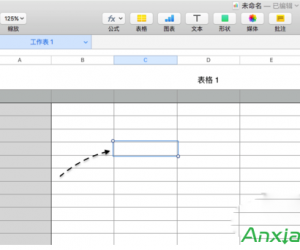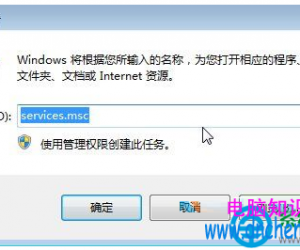EDIUS音频降噪处理方法分享,效果很不错
发布时间:2019-07-29 16:41:41作者:知识屋
由于环境影响,我们在拍摄或者录制视频过程中难免会被干扰,有时候会录入一些杂声噪音,为了节约时间,我们可以在后期进行修复。本文详细介绍了使用EDIUS对音频进行降噪处理的方法,大家可以参考。
EDIUS如何进行音频降噪处理?
打开EDIUS软件,导入音频文件,将其拖拽到时间轴,
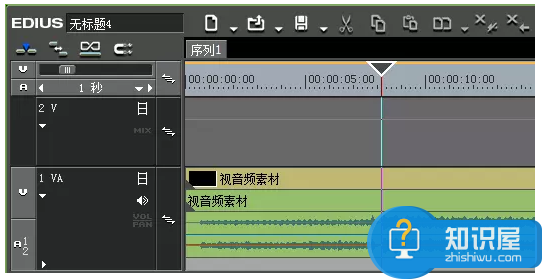
打开特效面板,点击【音频滤镜】——【低通滤波】,并将该效果添加到视频素材中,
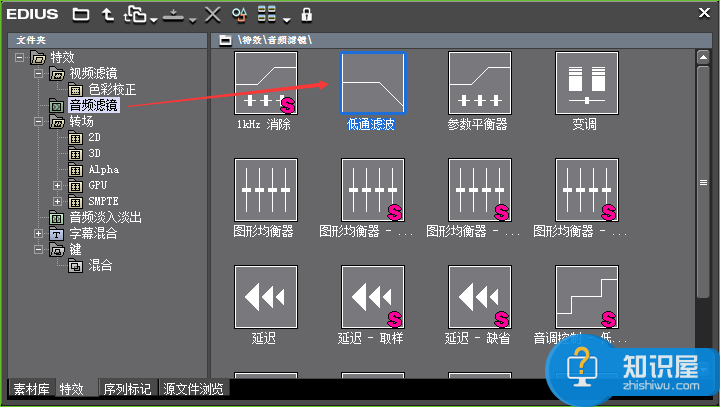
释放鼠标,你会发现音频层上面多了橙色条状物,表示已经成功添加滤镜,
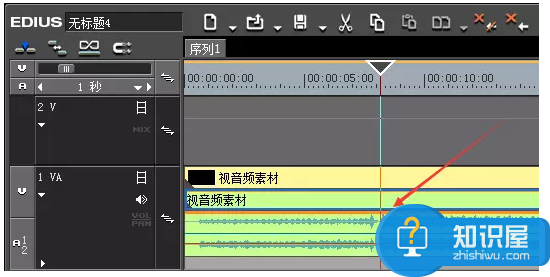
在默认设置的情况下,查看音频效果,发现杂声几乎没有了;如果你对声音效果不满意,可以双击信息面板上的【低通滤波】,打开属性框,调节参数,直到满意为止。

如果你想了解更多有关EDIUS使用技巧,记得关注wmzhe.com。
(免责声明:文章内容如涉及作品内容、版权和其它问题,请及时与我们联系,我们将在第一时间删除内容,文章内容仅供参考)
知识阅读
软件推荐
更多 >-
1
 一寸照片的尺寸是多少像素?一寸照片规格排版教程
一寸照片的尺寸是多少像素?一寸照片规格排版教程2016-05-30
-
2
新浪秒拍视频怎么下载?秒拍视频下载的方法教程
-
3
监控怎么安装?网络监控摄像头安装图文教程
-
4
电脑待机时间怎么设置 电脑没多久就进入待机状态
-
5
农行网银K宝密码忘了怎么办?农行网银K宝密码忘了的解决方法
-
6
手机淘宝怎么修改评价 手机淘宝修改评价方法
-
7
支付宝钱包、微信和手机QQ红包怎么用?为手机充话费、淘宝购物、买电影票
-
8
不认识的字怎么查,教你怎样查不认识的字
-
9
如何用QQ音乐下载歌到内存卡里面
-
10
2015年度哪款浏览器好用? 2015年上半年浏览器评测排行榜!